
İçindekiler:
- Yazar John Day [email protected].
- Public 2024-01-30 13:20.
- Son düzenleme 2025-01-23 15:13.

Kim internetten hiç alışveriş yapmadı ama bu ürün sorunlu geldi? Bir NES denetleyicisi bir Çin çevrimiçi mağazasından satın alındı, ancak düğmelerde sorunlarla geldi, burada (benim durumumda), d-pad üzerinde sola basıldığında, ancak yalnızca sol pedde hareket etmek yerine, hem yukarı hem de sol pedlerde hareket ediyor. Bu derste size bu korkunç sorunu nasıl çözeceğinizi ve en sevdiğiniz NES oyunlarını sorunsuzca nasıl oynayacağınızı göstereceğim.
Adım 1: Malzemeler

Denetleyici düzeltmeniz için ihtiyacınız olan tek şey NES denetleyiciniz (elbette), çift yüzlü bir koli bandı, bir tornavida ve bir makastır.
Adım 2: Kumandanızın Vidalarını Sökün
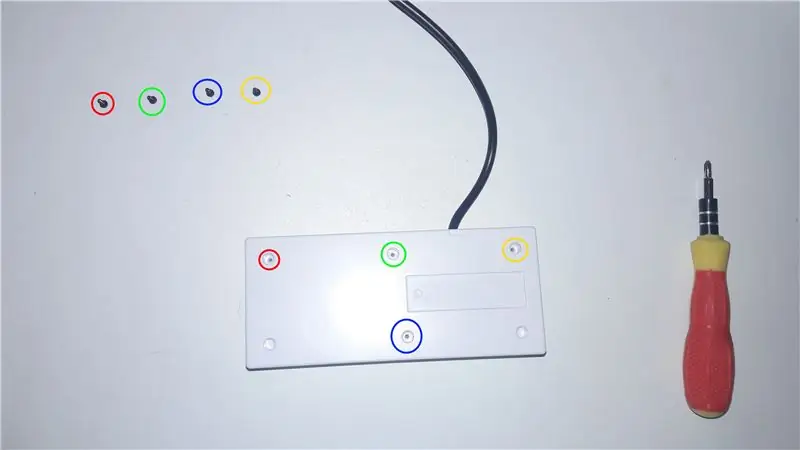

Tornavidayı seçin ve kumandanızın arkasındaki dört vidayı da sökün. Resimde bir daire ile işaretlenmiş tüm vidaları görebilirsiniz, her biri kontrol ünitesinin içinde ve dışında farklı renkte bir daireye sahiptir.
Adım 3: Denetleyicinin Suntasını Çıkarın
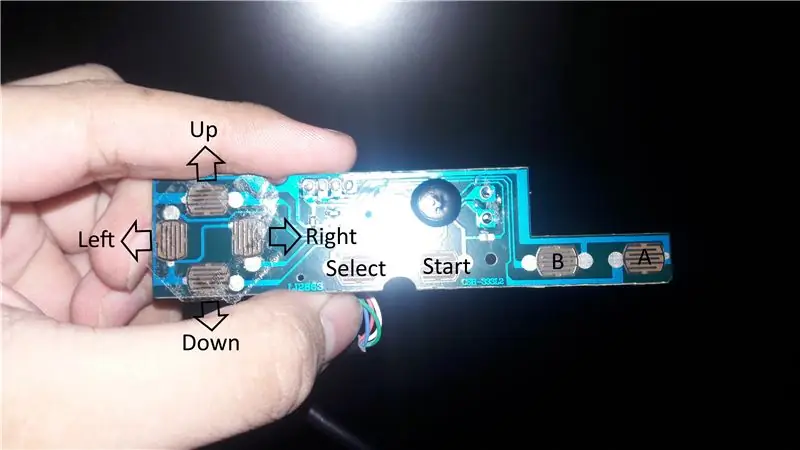
Sökülen vidalardan sonra, oyun içinde yaptığı tüm komutlardan sorumlu olan kontrolcünün ana yonga levhasını çıkaracaksınız ve bunun çok basit bir kontrolcü suntasını göreceksiniz çünkü tabi ki NES çok eski bir oyun. 1985'te Kuzey Amerika'da ve günümüzde inşası çok basit, günümüzdeki 16 kontrolör yerine sadece 8 kontak ile. Her bir kişinin oyun içinde ne yapması gerektiğini resimde görebilirsiniz. Öğreticiye geri dönersek, daha önce söylediğim gibi kontakların arasına çift yüzlü koli bandı yapıştırdım, sola bastığımda hem yukarı hem de sola hareket ediyor ve d-pad ile sorununuz benimkinden daha kötüyse, siz denetleyicinin dört kontağının tümü arasına yapışabilir.
Adım 4: Koli Bandını İki Kişi Arasına Yerleştirin
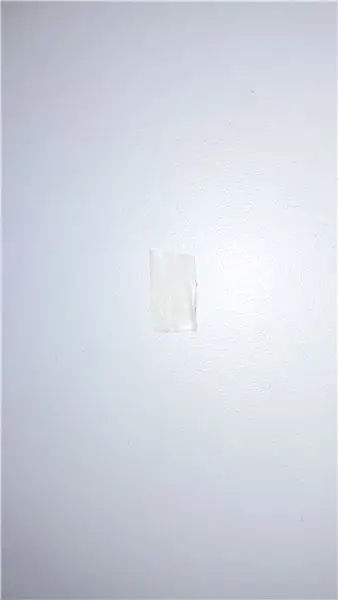

Tam olarak 1x0, 5 cm'lik bir kağıt parçası kesin ve üçüncü resimde gösterildiği gibi iki kontak arasına yapıştırın. Parçayı, aynı anda hareket eden iki kontağın dikey ortasına hem sol alt hem de sağ köşelerinizle yapıştırmanız gerekir. Bunu ikinci resimde gösterildiği gibi yapın.
Adım 5: Koli Bandı Kenarlarını Kesin

Koli bandının ucunu suntaların temas noktalarına yapıştırdıktan sonra, çizgilerin tam olarak kesmeniz gereken yerden resimde gösterildiği gibi kenarlarını makasla kesin. Kenarları kestikten sonra, kontakların çalışmasını bozmamak için yapışkan katmanın üzerindeki kağıt katmanını soyun.
Adım 6: Doğru Bir Şekilde Birleştirin

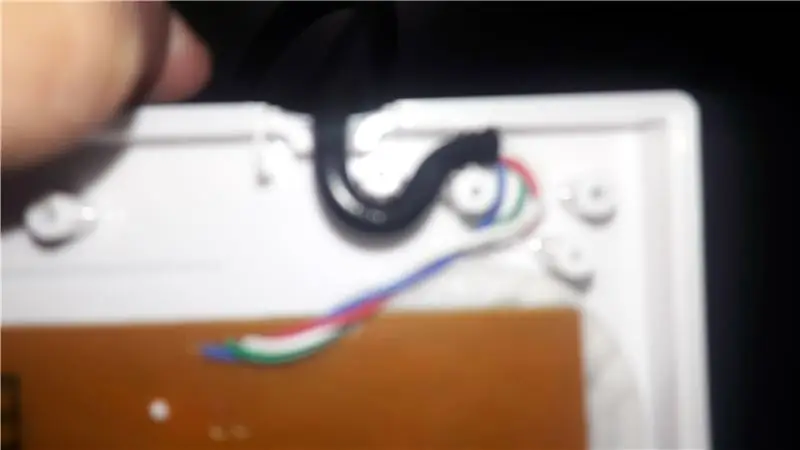
Tüm sabitleme işlemini yaptıktan sonra, şimdi tüm kontrol cihazını tekrar monte etmeniz gerekiyor. Kontrolör parçalarının resimlerde gösterildiği gibi doğru bir şekilde konumlandırılması gerekir. Suntayı ve kumandayı da doğru bir şekilde yerleştirdikten sonra tek yapmanız gereken NES oyunlarınızın keyfini sorunsuz bir şekilde çıkarmak.
Önerilen:
NES Denetleyici Flash Sürücü USB: 6 Adım

NES Kontrol Cihazı Flash Sürücü USB: Bu, Nes kontrol cihazını kullanışlı bir flash sürücüye dönüştürmenin kolay bir yoludur. LEHİM YOKTUR!! (Bu bizim ilk Eğitilebilir Dosyamızdır, bu nedenle resimler ve talimatlar belki amatör olabilir!) Bu talimatı daha iyi resimlerle yeniden yaptık, umarım
NES Denetleyici USB Çubuğu: 6 Adım

NES Controller USB Stick: Lego USB Stick Sayfasındaki bir sohbetten ilham aldım! Bu çok zor değil. 10 dakika sürdü! (Bir şeyler satın almak dahil değil)! Kolay, eğlenceli ve biraz inek!!! (Elektronikleri kurtarmak istiyorsanız bu yöntemi kullanın, aksi takdirde…bunu yapabilirsiniz
NES Denetleyici / 4 Bağlantı Noktalı USB HUB: 7 Adım

NES Denetleyici / 4 Bağlantı Noktalı USB HUB: Klasik NES Denetleyicileri ile modları gördükten sonra, onunla hiç kimsenin yapmadığı 2 şey yaptım, bu yüzden bilgisayarımı ucuz ve yapması kolay 4 bağlantı noktalı bir usb hub 4 yaptım. bu kesim biraz zaman alabilir, eğer bir derinin varsa uzun sürmemeli, yapmıyorum
NES Denetleyici USB Flash Sürücü: 8 Adım

NES Denetleyici USB Flash Sürücüsü: Eski bozuk NES denetleyicimle ne yapabilirim!!!!!??????Bu, donuk flash sürücünüzü süslemek ve arkadaşlarınızı yeniden kabloladığınızı düşünmeleri için kandırmak için harika bir yoldur. depolama için denetleyiciniz. Not- Bir parça Nint ayırmaya dayanamıyorsanız
Desteklenmeyen Veri Dosyaları Nasıl Onarılır ve Taşınabilir PSP'niz İçin En Sevdiğiniz Video Dosyaları Nasıl İndirilir: 7 Adım

Desteklenmeyen Veri Dosyaları Nasıl Onarılır ve PSP Portable'ınız için En Sevdiğiniz Video Dosyalarını İndirme: Media Go kullandım ve PSP'mde çalışması için desteklenmeyen video dosyalarını almak için bazı püf noktaları yaptım. Yaptığım tüm adımlar bu kadardı. , desteklenmeyen video dosyalarımı PSP'mde ilk kez çalıştırdığımda. PSP Po'umdaki tüm video dosyalarımda %100 çalışıyor
